Mit dem Upgrade auf iOS 17 kann man nun die StandBy-Funktion am Apple iPhone nutzen. Das heißt, dass eine Übersicht von Zeit, Wetter und ggf. anderen Daten und Widgets auf dem iPhone-Display angezeigt wird, wenn es beim Laden horizontal ausgerichtet ist. Doch beim ersten Nutzen von iPhone StandBy kann direkt auffallen, dass die falsche Zeit bzw. die falsche Zeitzone und Stadt angezeigt wird. Bei mir wurde z. B. die kalifornische Stadt Cupertino (CUP) und deren Zeit angezeigt, obwohl ich mich in Deutschland befinde. Welche Lösung ich dafür gefunden habe, wenn die iPhone StandBy-Uhr falsch geht, das lest ihr hier.

Kapitel in diesem Beitrag:
iPhone StandBy: Zeitzone ändern, damit die richtige Zeit angezeigt wird
Um die Uhrzeit, die das iPhone-Display im StandBy-Modus anzeigt, zu ändern, müsst ihr nichts in den Einstellungen anpassen. Das habe ich versucht und nichts hat geholfen. Stattdessen muss die Stadt als Ausgangspunkt der anzuzeigenden Uhrzeit direkt über den StandBy-Bildschirm angepasst werden. Und das geht eigentlich ganz einfach:
- Einen Finger solange auf die Uhr halten bis sich die Widget-Übersicht öffnet
- Das Uhr-Widget in der Liste ansteuern und antippen
- Die festgelegte Stadt (bei mir Cupertino, USA) antippen
- In dem Suchfeld die eigene Stadt bzw. Zeitzone suchen und das Ergebnis antippen
- Neben die Übersicht mit der neuen Stadt tippen und oben rechts „Fertig“ auswählen
Achtung: Scheinbar neue Methode bei iOS 17 und neuer!
Ich habe das Vorgehen eben bei meinem iPhone 15 Pro Max mit iOS 17 ausprobiert und da kam ich in der Widget-Ansicht nicht weiter. Der Grund dafür ist, dass man ein “Uhr-Widget” hinzufügen muss und dann in der unten erscheinenden Liste mit verschiedenen Uhr-Typen auch weit nach rechts blättern muss, bis man bei “Uhr + Stadt” landet. Nur bei diesen Uhr-Widgets kann man auch eine Stadt mit passender Uhrzeit definieren.

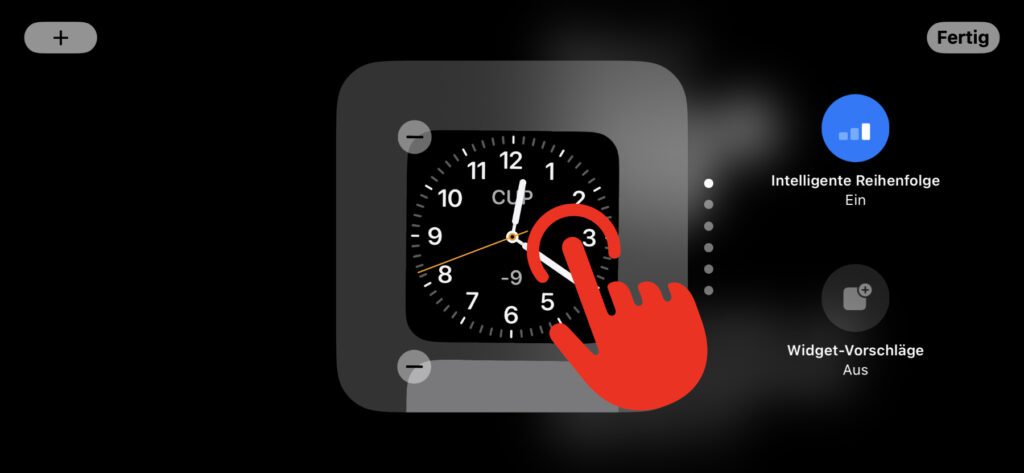
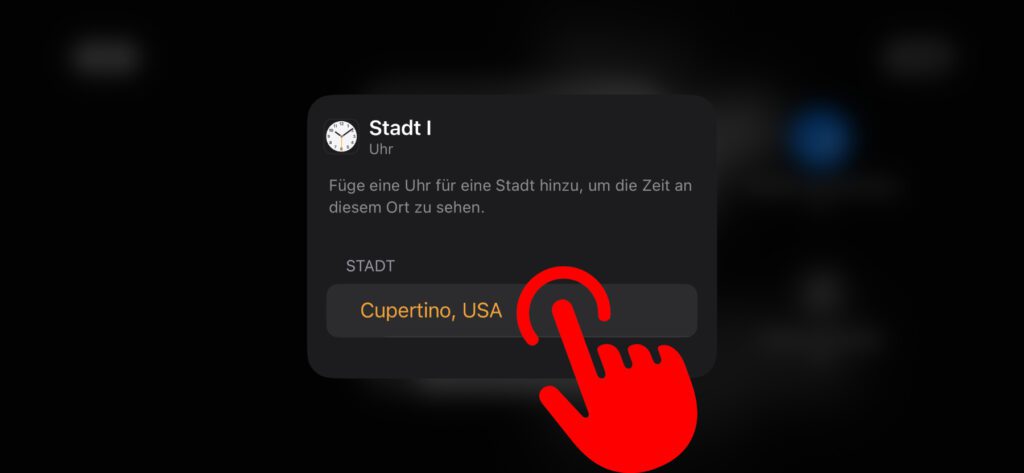
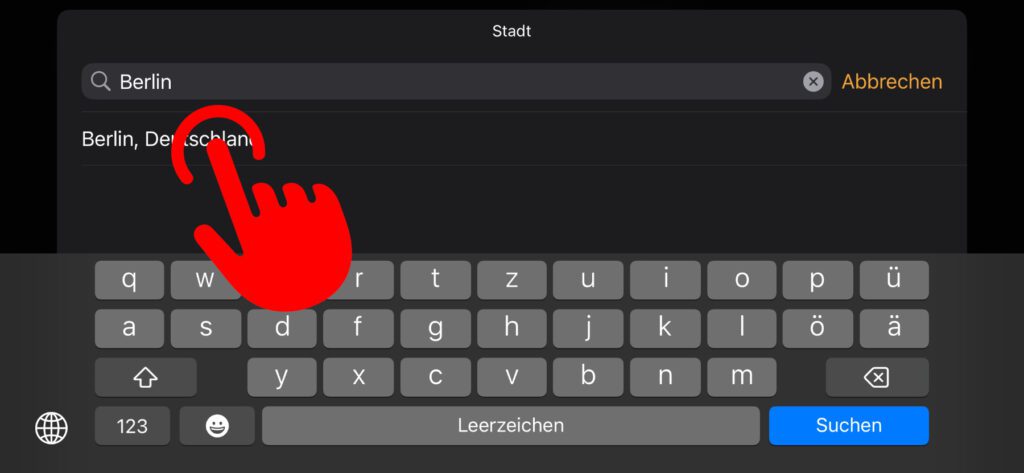



Ähnliche Beiträge
Jens betreibt das Blog seit 2012. Er tritt für seine Leser als Sir Apfelot auf und hilft ihnen bei Problemen technischer Natur. Er fährt in seiner Freizeit elektrische Einräder, fotografiert (natürlich am liebsten mit dem iPhone), klettert in den hessischen Bergen rum oder wandert mit der Familie. Seine Artikel beschäftigen sich mit Apple Produkten, Neuigkeiten aus der Welt der Drohnen oder mit Lösungen für aktuelle Bugs.










Ein riesiges Dankeschön aus Frankreich. ;)
Danke für die Hilfe! Bin happy!
Gerne, freut uns, wenn es geholfen hat!
Vielen Dank aus Kolumbien!
Hallo Emedrano! Einen Dank zurück für deinen Besuch. 😊
Vielen Dank für den gut erklärten Tip.
Dankeschön :-)
Danke! Du bist wunderbar :0) Grüße aus Melbourne!
Moin,
Ich bin zu blöde, dass zu ändern.
Tippe ich im Stand by in die Uhr, so will das iPhone entsperrt werden .
Tippe ich auf den Pfeil rechts oben . So öffnet sich die weltuhr
Dankend voraus
Hallo Toddy! Ich weiß nicht genau, wo du hängst. Aber ich habe es bei mir mit dem neuesten iOS und iPhone 15 Pro Max mal ausprobiert und es funktioniert. Antippen und der Pfeil erscheint. Und dort tippen und ich kann den Ort aus der Weltuhr-Liste auswählen. Hast du es auch am Strom und welches iOS/iPhone hast du? LG, Jens
Hallo Jens,
iPhone 12
iOS 17-2
Nach dem klicken auf den Pfeil öffnet sich die weltuhr , wo ich ja schon einige orte habe. Aber anklicken geht nicht und auswählen geht nicht.
Ok, jetzt habe ich es: Man hält die Uhr, wie oben beschrieben mit dem Finger. Dann kommt man in die Widget-Anzeige und hier kann man auch neue Widgets hinzufügen. Wenn man als Widget “Uhr” wählt, kann man unten hin und her wischen und anderen Uhren wählen und wenn man weiter rechts in der Liste ist, kommen “Uhr + Stadt” Widgets. Das sind dann Uhren, bei denen man auch eine Stadt dazu festlegen kann. Ich hoffe, das hilft dir!
Jetzt hat e geklappt, danke
Vermute, dass der screen manchmal falsch auf den Finger reagiert.
Danke
Warum in aller Welt ist es nicht Standard, die am Telefon eingestellte Zeit anzuzeigen? Prost
Also bei mir ist es so. Aber scheinbar verstellt sich das hier und da mal.